Cómo usar ajuste de la curva de fuerza para corregir fotos en Photoshop CS6
Photoshop CS6 ofrece herramientas que se ajustan las curvas en esas complicadas, difíciles de corregir las fotos. El comando Curvas es una de las herramientas de corrección más avanzadas disponibles, ofreciendo un sofisticado control sobre el brillo, el contraste y tonos medios (gamma) niveles en un control imagen- que está mucho más allá de lo que los niveles y brillo / contraste cuadros de diálogo ofrecen.
Considerando que el cuadro de diálogo Brillo / Contraste le permite cambiar una imagen a nivel mundial, y el comando Niveles permite cambiar las sombras, luces y medios tonos por separado, Curvas va más allá de cualquiera de esos ajustes. Se le permite cambiar los valores de píxeles en 16 puntos diferentes a lo largo de la gama tonal de una imagen.
A menudo, las imágenes que simplemente no se pueden arreglar a su satisfacción con los niveles pueden ser ayudados con el ajuste de curvas.

Se accede al cuadro de diálogo Curvas eligiendo Image-Adjustments-Curvas o pulsando Ctrl + M (Comando + M en Mac).
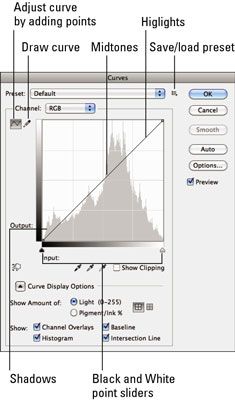
Los siguientes consejos le ayudarán a comenzar a entender cómo interpretar la información y el uso de las herramientas de este cuadro de diálogo:
El eje horizontal asigna los valores de brillo, ya que son antes de la corrección de imagen (de entrada).
El eje vertical mapea los valores de brillo después de la corrección (de salida). Cada eje representa un continuo de 256 niveles, dividido en cuatro partes por líneas finamente punteadas. En el modo predeterminado, la esquina inferior izquierda representa 0,0 (negro puro) y la esquina superior derecha es 255255 (blanco puro).
Por defecto, el cuadro de diálogo muestra una 4-x-4 (cuarto de tono) GRID Pulse Alt (Opción + clic en Mac) en el interior de la red para cambiarlo a un 10-x-10 (10% de incremento) de rejilla. Si usted tiene las opciones de visualización de curva visible, puede utilizar el cuarto de tono o el 10% de visualización Incremento botones.
Cada vez que se abre el cuadro de diálogo Curvas, la gráfica comienza como una línea recta. A menos que haga cambios, la entrada es exactamente el mismo que el de salida, una correlación directa 1-a-1.
Puede ampliar la curva de Opciones de visualización y especificar lo siguiente:
Mostrar Cantidad De: Elija entre la Luz y Pigmento para mostrar los niveles de brillo o porcentajes. Para simplificar las cosas, dejarlos en el valor por defecto de la Luz (niveles), donde los valores más oscuros están en los valores de abajo a la izquierda y más claros se encuentran en la parte superior derecha. Elija entre una simple o detallada rejilla (iconos).
Mostrar: Si está ajustando las curvas de los canales individuales, seleccione Superposiciones de canal para superponer esas curvas individuales. Seleccione Línea de base para mostrar su curva de recta inicial. Elija mostrar una superposición de histograma. Seleccione Intersección Línea para mostrar las líneas horizontales y verticales para ayudarle a alinear sus puntos, mientras que los arrastra en la curva.
El Cuentagotas puede mostrar valores de píxeles. Cuando se utiliza la herramienta Cuentagotas para hacer clic en la imagen, aparece un círculo en el gráfico para mostrar el valor del píxel que se muestrea. En la parte inferior de la caja de rejilla Curvas, puede leer los valores de entrada y salida del píxel.
Auto establece valores en blanco y negro. Al hacer clic en el botón Auto, los píxeles más oscuros de la imagen (las sombras profundas) se restablecen a negro, y las áreas más claras se establecen en blanco. Al igual que con el cuadro de diálogo Niveles, esta opción es la forma más fácil de hacer una corrección, y ha mejorado en CS6.
Herramientas Cuentagotas también pueden establecer valores de negro, blanco y gris. El cuadro de diálogo Curvas tiene herramientas Cuentagotas negro, blanco, y gris que puede utilizar para establecer los puntos negros, blancos y tonos medios, al igual que se puede con Niveles.
Seleccione el Salón de recorte opciones para tener pantalla Photoshop, donde se produce el recorte en la imagen durante sus correcciones. Recuerde, el recorte se produce cuando los valores de una de píxeles son más claro o más oscuro que el valor más alto o más bajo que se puede visualizar en la imagen, lo que resulta en la pérdida de detalle en esas áreas.





